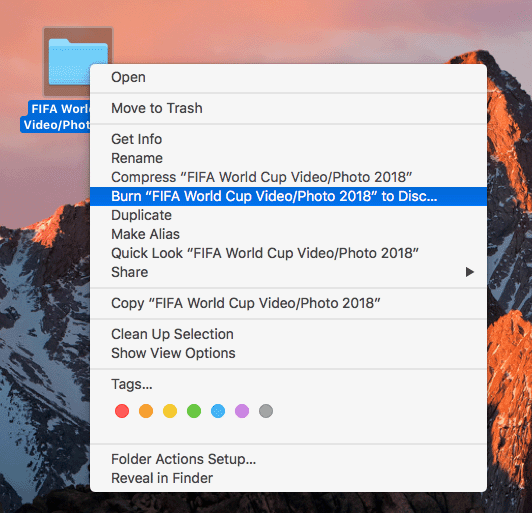Bruligi DVD-diskon sur Mac ne estas malfacila. Estas malgranda afero postulanta vian atenton: se vi volas krei DVD-diskon kiu estas ludebla sur la DVD-ludilo, kiel ludi komercan DVD-filmdiskon kaj povas funkciigi la DVD-menuon, vi devos bruligi Video-DVD-diskon. Kaj se vi volas sekurkopii normalajn dosierojn sur DVD, vi devos bruligi Datuman DVD-diskon, kiu estas nur legebla en la komputilo inkluzive de Mac.
Bruligi Video DVD sur Mac per DVD-Aŭtora Programaro
DVD Creator por Mac estas unu el la plej bonaj iloj por bruligi DVD-ojn en macOS. Ĝi permesas importi videojn kaj bildojn por bruligi Video DVD/Slideshow DVD kiu estas ludebla sur la DVD-ludilo. Post kiam la materialoj estas importitaj, vi povas redakti, renomi, personecigi la videosekvencon kaj kontroli la posedaĵon de la video. Estas preskaŭ 100 DVD-menuaj ŝablonoj provizitaj por elekto kaj fari nekredeblan DVD-menuon. Ĝi funkcias stabile kiel ĉarmo.
Ŝlosilaj Trajtoj
• Bruligi filmetojn / bildojn al DVD en Mac kun la plej bona kvalito eligo.
• Redaktu video antaŭ bruligi. Vi povas tondi areon, tondi la filmeton, ĝustigi la efikon, ktp.
• Krei DVD-menuon kun fona muziko.
• Agordu la DVD-menuon.
• Elektu bruligi al DVD-disko, DVD-dosierujo, ISO aŭ DVDMedia.
Elŝutu la senpagan provon kaj sekvu la paŝojn sube por bruligi DVD en Mac.
Senpaga Elŝuto
Paŝo 1. Enigu DVD al la DVD Drive de Mac
Enmetu registreblan DVD-diskon al la SuperDrive de via Mac aŭ al alia ekstera DVD-disko.
Paŝo 2. Lanĉu DVD-Kreiston kaj Kreu Novan Projekton
Elŝutu, instalu, poste lanĉu DVD Creator sur via Mac, kaj tiam elektu Kreu Novan Projekton . Se vi volas pli rapide, vi ankaŭ povas elekti Unu-klakon por bruligi DVD (ĝi rapide bruligos Videodiskon sen menuo).
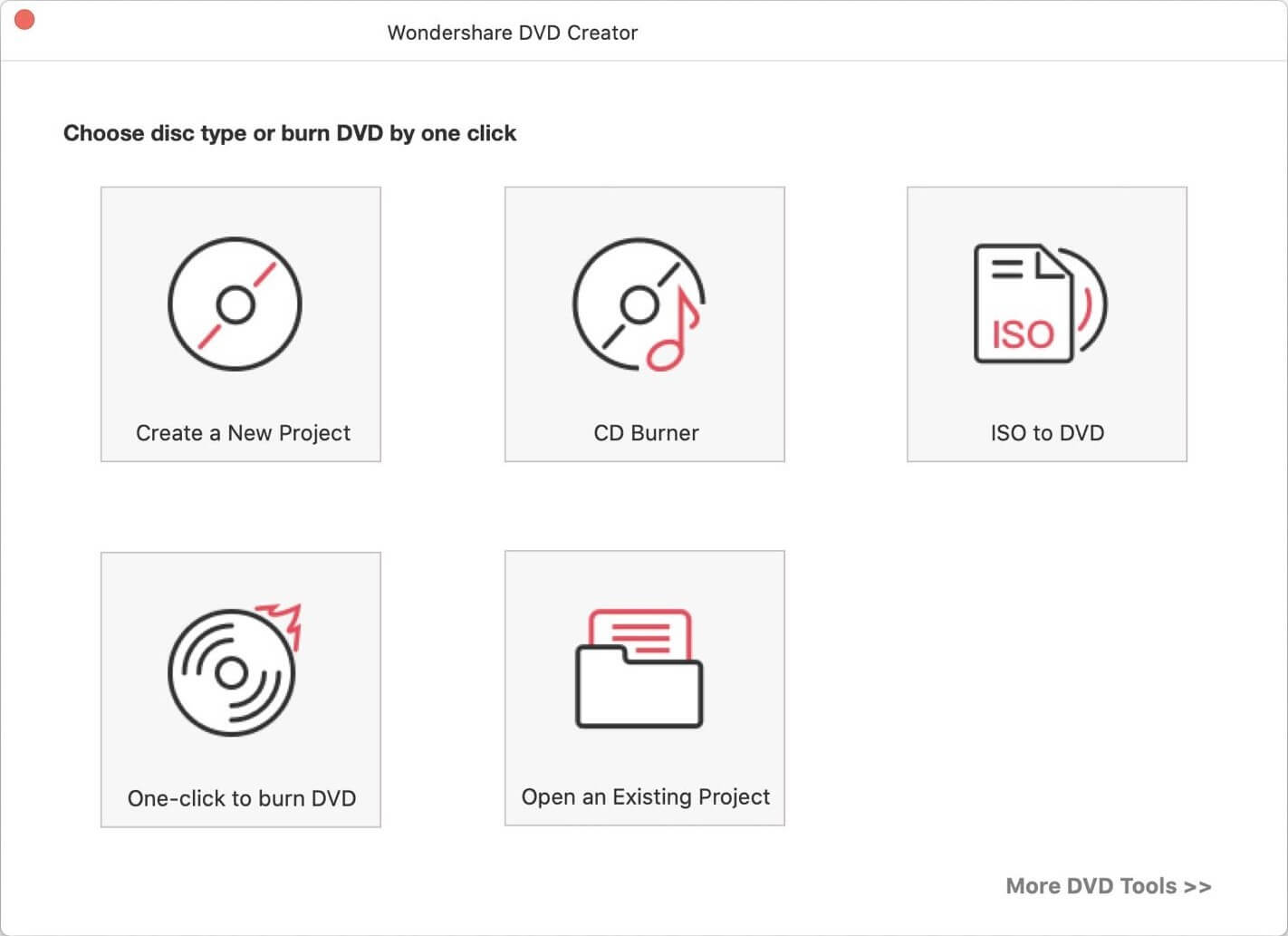
Paŝo 3. Aldonu Bildojn aŭ Videojn
Aldonu filmetojn aŭ fotojn al DVD Creator. Vi povas klaki + aŭ rekte treni la dosierojn al la interfaco.
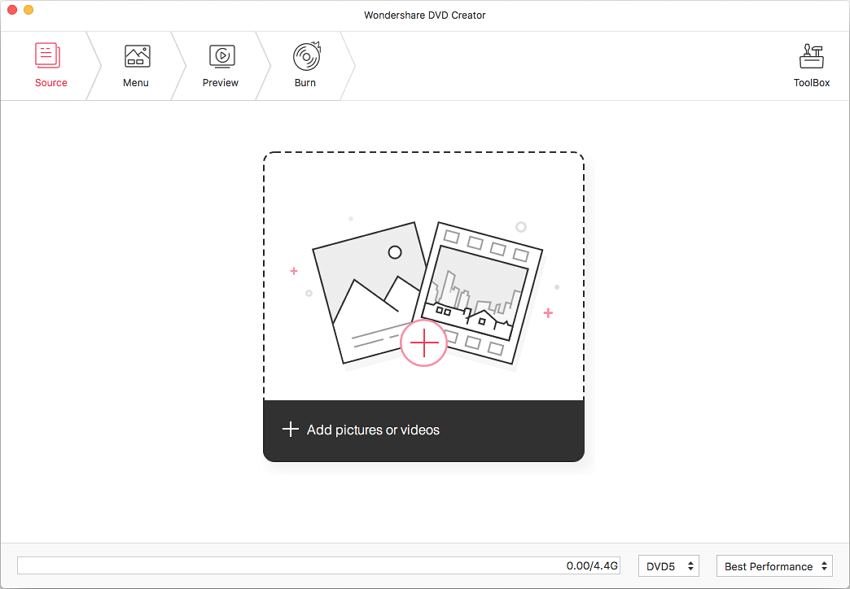
Paŝo 4. Redaktu Video antaŭ Bruligi al DVD
Alklaku la redaktan ikonon kaj la enkonstruita videoredaktilo aperas.
Tondado: zomi kaj tranĉi areon grandeco. Proponu zomajn reĝimojn inkluzive de Konservu originalon, Plenan ekranon, 16:9, 4:3 kaj Pan & Scan.
Tondi: trenu la glitilon aŭ enigu la precizan komencan tempon kaj fintempon por tranĉi la videon.
Efiko: ĝustigu la efikojn (Neniu efiko, Griza, Reliefo, Negativa, Malnova filmo), malinterplekti, helecon, kontraston, saturiĝon kaj volumenon.
Akvomarko: aldonu tekstan akvomarkon aŭ importu bildan akvomarkon.
Subtitolo: aldonu eksteran kromprogramon malmolan subtitolon al la video.
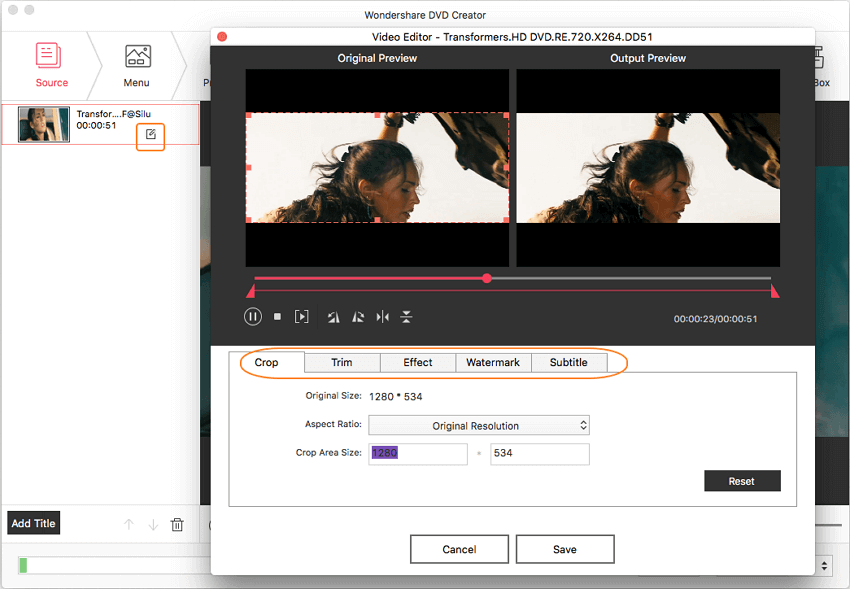
Paŝo 5. Elektu kaj Agordu DVD Menuo Ŝablono
DVD Creator havas la plej riĉajn kaj belajn DVD-menuajn ŝablonojn de sia speco. Elektinte taŭgan ŝablonon, vi povas ĝustigi preskaŭ ĉiujn elementojn de la menuo, kiel ŝanĝi la fonbildon/muzikon, ŝanĝi la kadron, la butonon ktp.
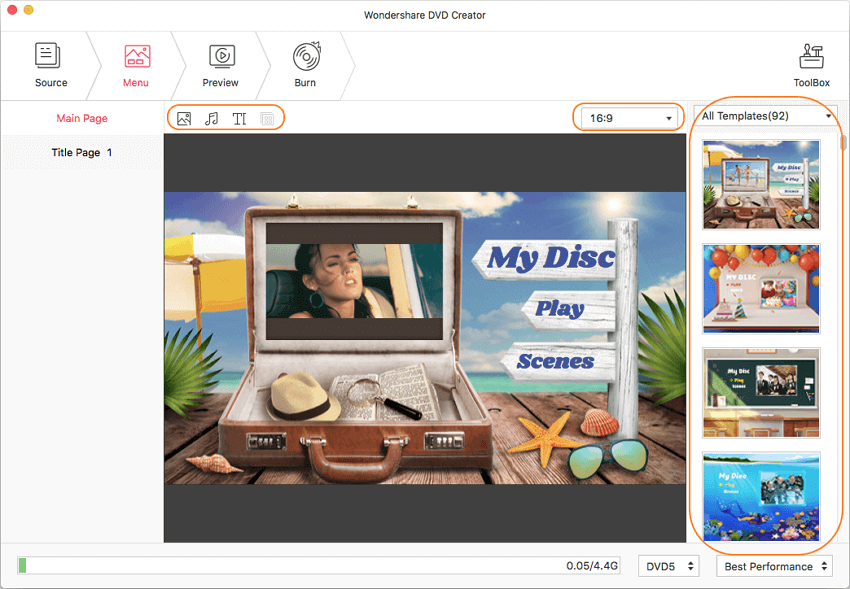
Paŝo 6. Komencu Bruligi DVD-Diskon sur Via Mac
Kiam ni kontentiĝas pri la antaŭrigarda rezulto, ni povas ŝanĝi al la langeto Bruligi kaj alklaki la butonon Bruligi. La videoj estos bruligitaj al la DVD-disko kun alta kvalito.
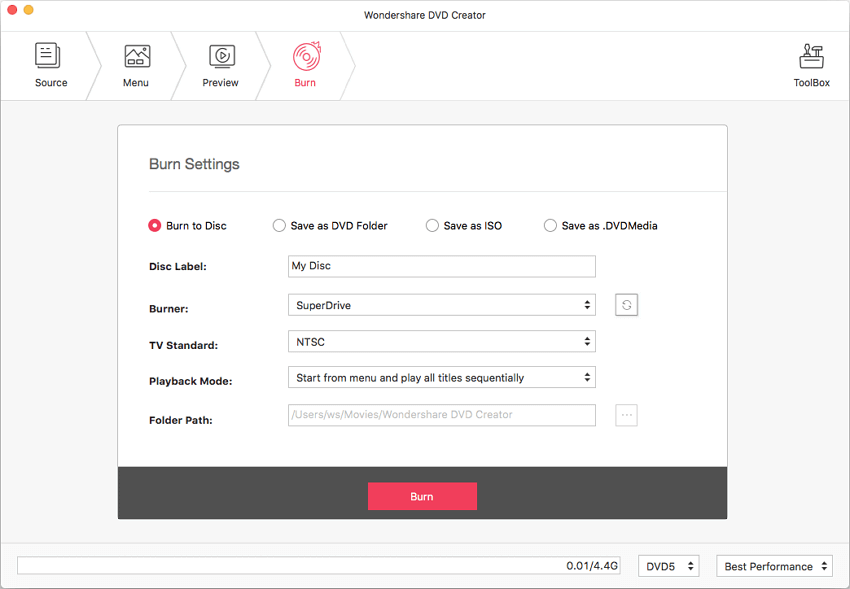
Per uzado
DVD Creator por Mac
, Bruligi Video DVD-diskon sur Mac estas vere tiel simpla.
Senpaga Elŝuto
Uzu Finder por Bruligi Datumajn DVD-Diskon sur Mac
Mac ofertas enkonstruitan DVD-bruligan solvon Finder, sed ĉi tiu metodo estas nur por bruligi Datumajn DVD sur Mac .
Paŝo 1. Enmetu Blankan DVD al DVD-Brulilo
Konektu vian eksteran DVD-diskon al Mac ekzemple SuperDrive. Poste metu malplenan DVD en la DVD-diskon.
Paŝo 2. Malfermu Finder por Bruligi Diskon en Mac
Ĉi tiu fenestro aperos kiam via Mac rekonos malplenan DVD. Ni volas malfermi Finder, do ni nur bezonas klaku sur OK . Se vi ne vidas ĉi tion, eble via reverkebla disko ne estas malplena. Provu dekstre alklaki la diskon kaj elektu "Forigi Reskribiblan Diskon", kaj poste rekomencu.
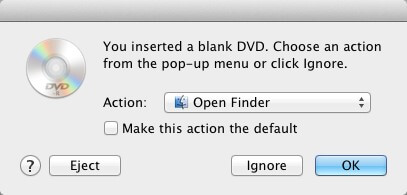
Paŝo 3. Aldonu Dosieroj al Bruligi
Metodo 1: Trenu kaj faligi la dosierojn/dosierujojn, kiujn vi volas bruligi al DVD en la Finder-interfacon, kaj alklaku Burn.
Metodo 2: Dekstre alklaku la dosieron aŭ dosierujon kaj elektu Bruligi "*" al Disko.